inno setup打包的安装文件更换位置后图标改变了
Posted
tags:
篇首语:本文由小常识网(cha138.com)小编为大家整理,主要介绍了inno setup打包的安装文件更换位置后图标改变了相关的知识,希望对你有一定的参考价值。
参考技术A innosetup打包的安装文件更换位置后图标改变了。应该是以前给C盘改的那个图标在移动文件夹的过程中无意被移动过,
如果记得位置的话可以自己找下那个图标还在不在
重新更改下下C盘图标就行了
至于桌面的快捷方式像楼上说的,删掉没用的,去程序所在文件夹找到执行文件创建一个快捷方式到桌面就可以了
建议以后不要这样随意移动程序文件,因为程序在安装过程中是会吧文件路径写入注册表的,移动后可能导致意想不到的麻烦
装东西之前先规划好文件夹,是在要变动路径的话直接卸载再在想要的位置重装都行
Flutter桌面开发 — Windows App打包以及使用Inno Setup生成.exe文件安装包
文章目录
1 打包 Flutter Windows App
1.1 开发环境准备
执行以下命令,检测开发环境是否搭建完整,是否支持Windows。
flutter doctor -v

安装好
Visual Studio,Flutter 运行Windows应用时需要。
1.2 支持Windows
新建Flutter项目时,勾选windows平台
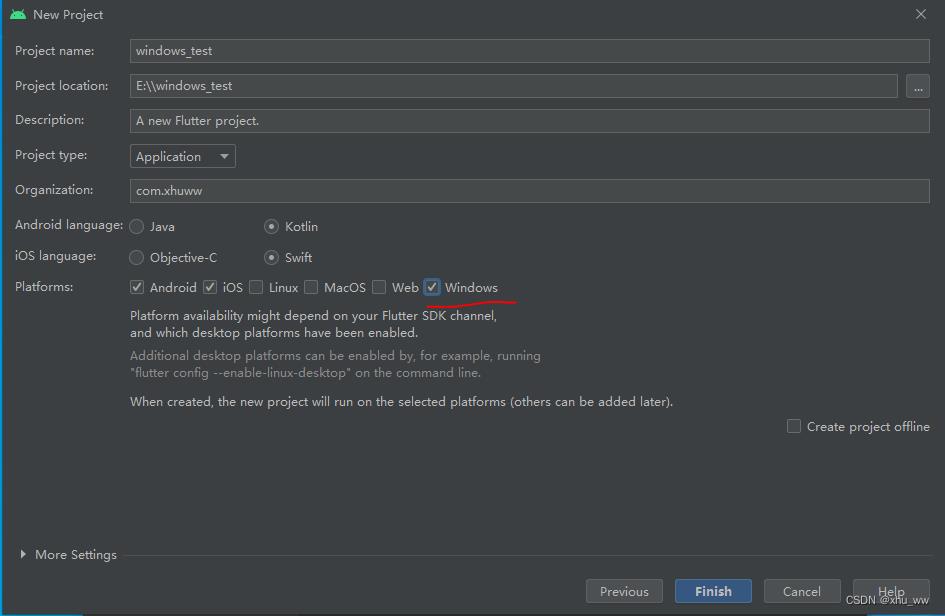
若是旧项目则执行以下命令,在Windows平台下即可创建支持windows系统的代码
flutter create .
代码结构如下图:

图中圈出的地方指示出如何修改Windows app的应用图标。
1.3 构建Windows App
执行Flutter打包命令
flutter build windows
构建成功后在 ~/build/windows/runner/文件夹下可看到 Release文件夹,拖拽出去即为免安装的windows应用,双击xxx.exe文件即可启动应用。
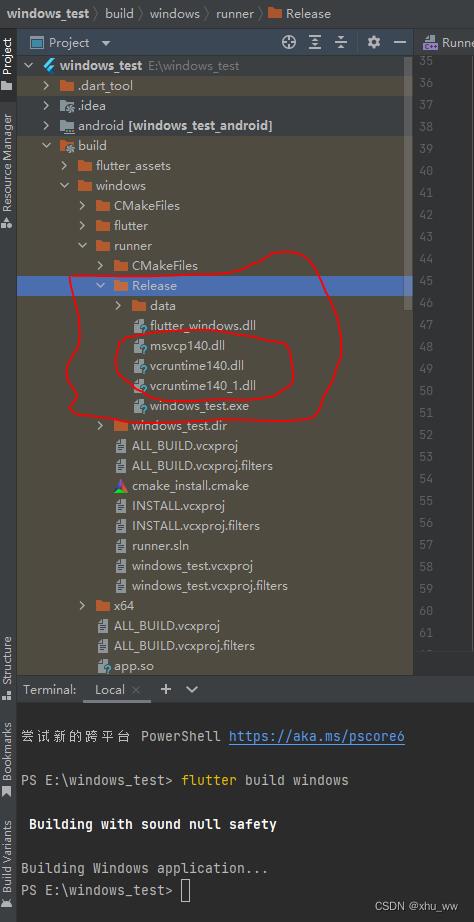
图中圈出的.dll文件是另外在放进去的,默认打包处理并没有该文件
建议将msvcp140.dll、vcruntime140.dll、vcruntime140_1.dll文件放在该路径下,在导出或生成安装包。
不然用户可能出现缺少VCRUNTIME140_1.dll文件的提示。
2 使用Inno Setup生成.exe文件安装包
第一步中打出的包是免安装的,将 ~/build/windows/runner/Release文件夹提取出来,双击xxx.exe文件即可启动应用。但一般给到用户还是习惯使用 .exe安装包,自定义安装。所以使用Inno Setup软件生成.exe文件安装包。
2.1 Inno Setup下载
Inno Setup 历史版本下载:https://jrsoftware.org/isdlold.php
本文使用的是5.5版本:https://files.jrsoftware.org/is/5/
2.2 Inno Setup 配置打包程序
Inno Setup软件安装完成后,使用人机交互页面即可配置打包程序,细节需要修改的地方后续在更改代码即可。
2.2.1 新建.iss程序文件
File -> New 即可。
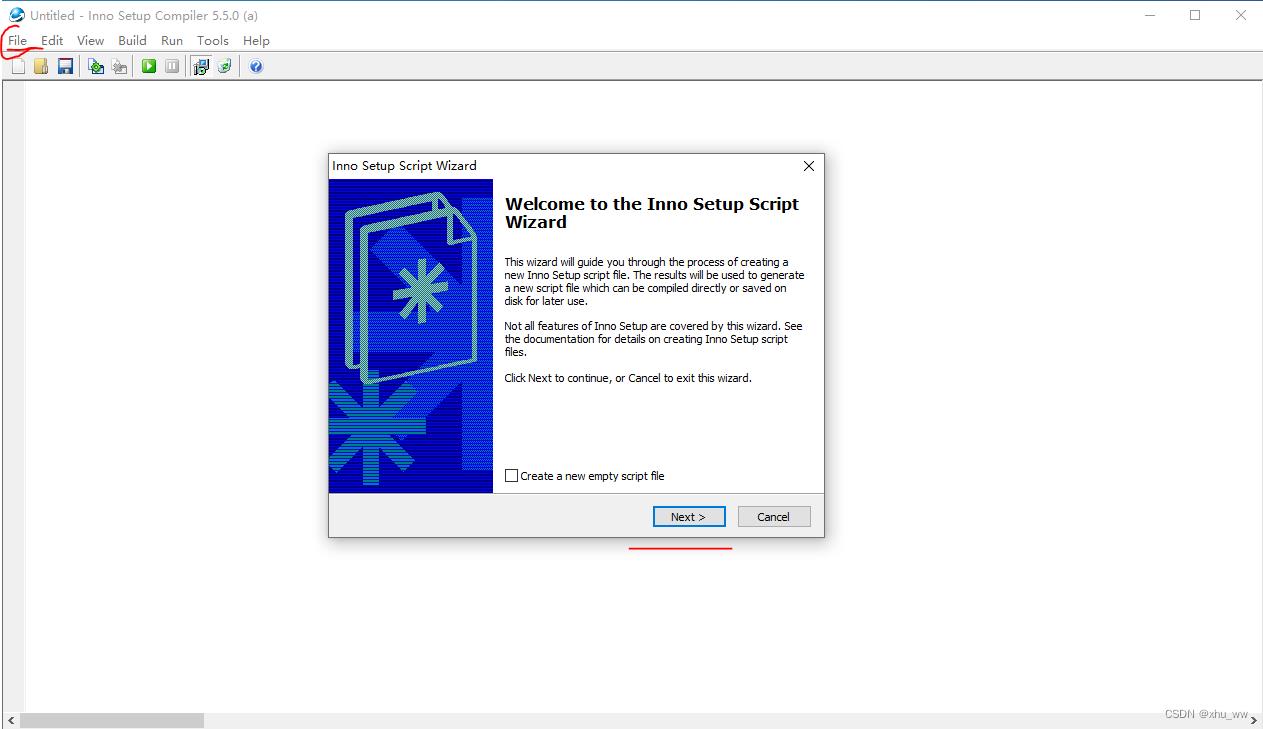
2.2.2 设置应用信息
按图中的文字提示填入App的信息即可。
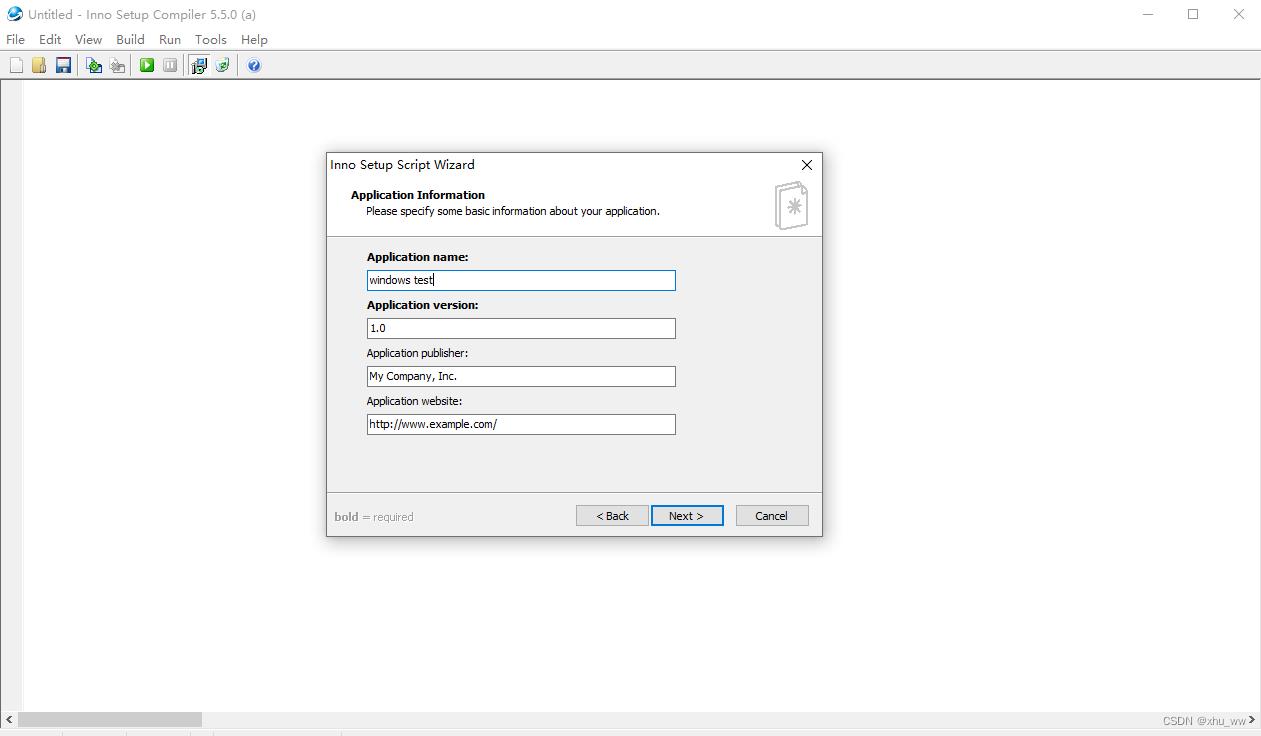
后续下一步
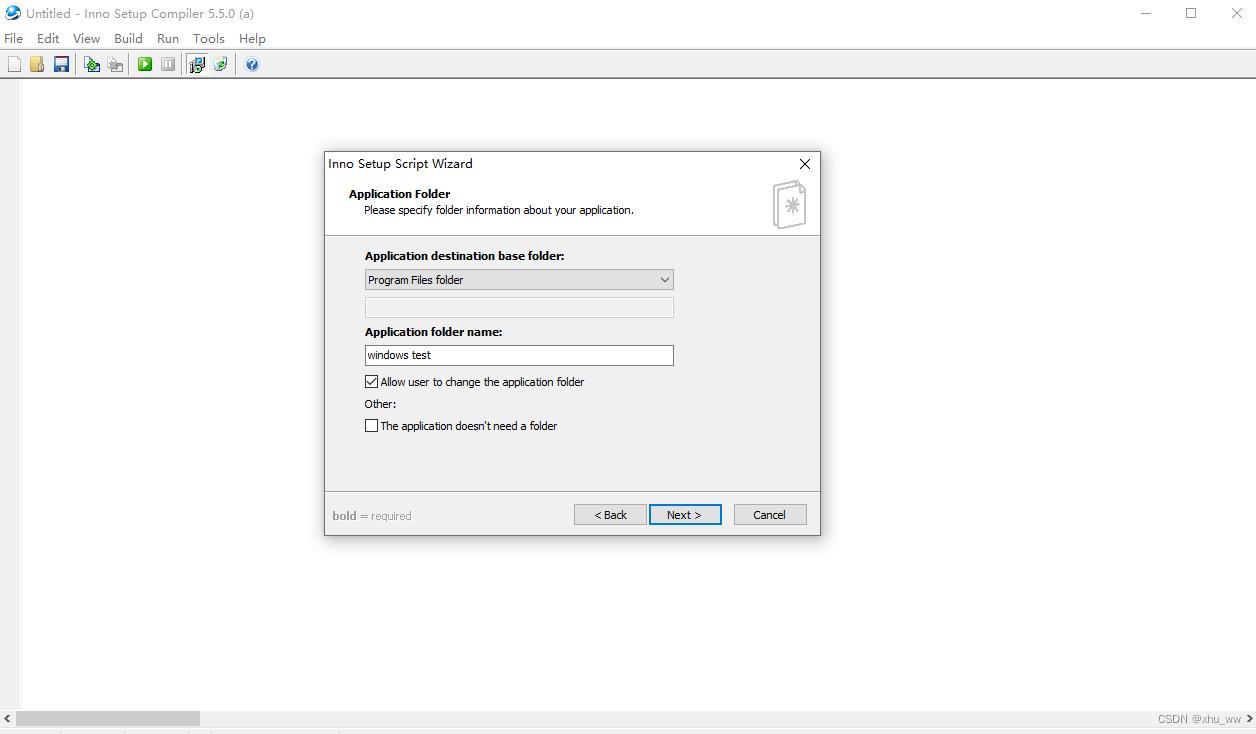
2.2.3 设置打包的可执行文件、资源文件
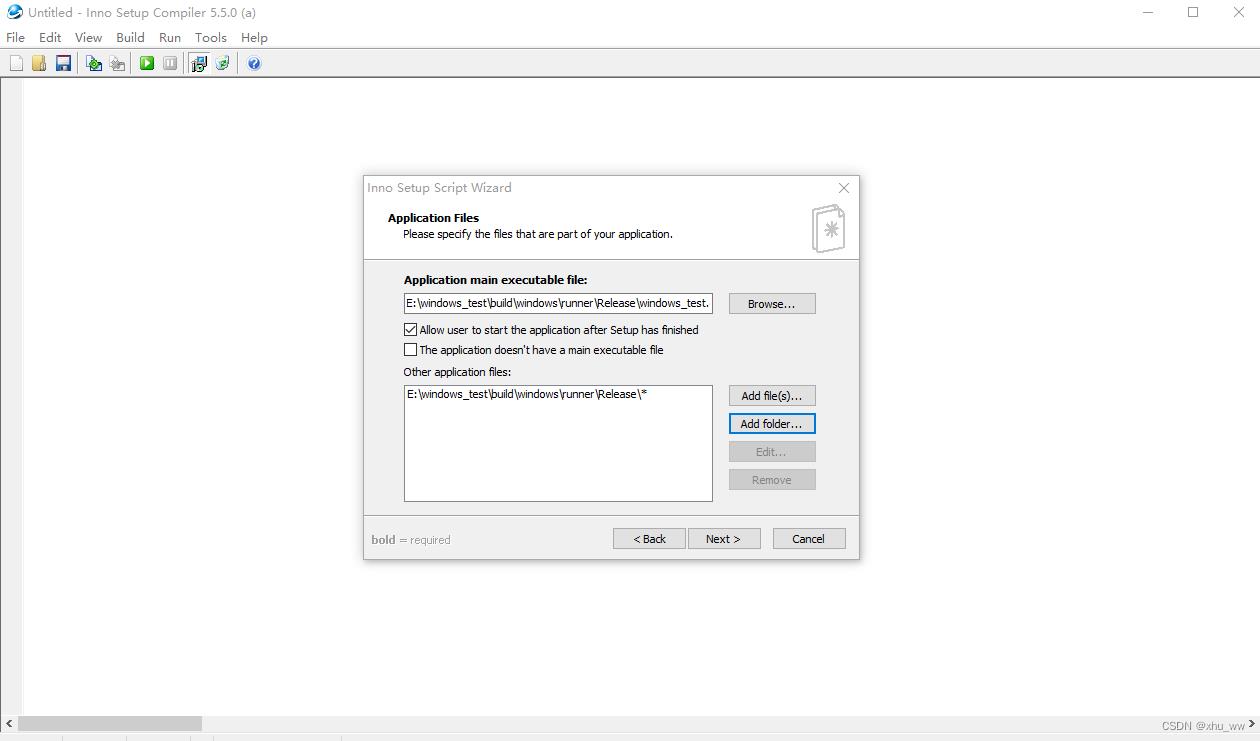
Application main executable file: 此处指定flutter中打包出来的.exe文件路径 ~\\build\\windows\\runner\\Release\\windows_test.exe
Other application files:需要点击Add folder,添加~\\build\\windows\\runner\\Release\\*文件夹,确保其它资源文件能打入安装包中,不然会出现 找不到Flutter_windows.dll文件,无法运行程序。
后续进行下一步配置

2.2.4 配置安装协议、安装前介绍、安装后描述内容
可以看到,我创建了3个.txt文件,然后按需分别指定文件路径即可。
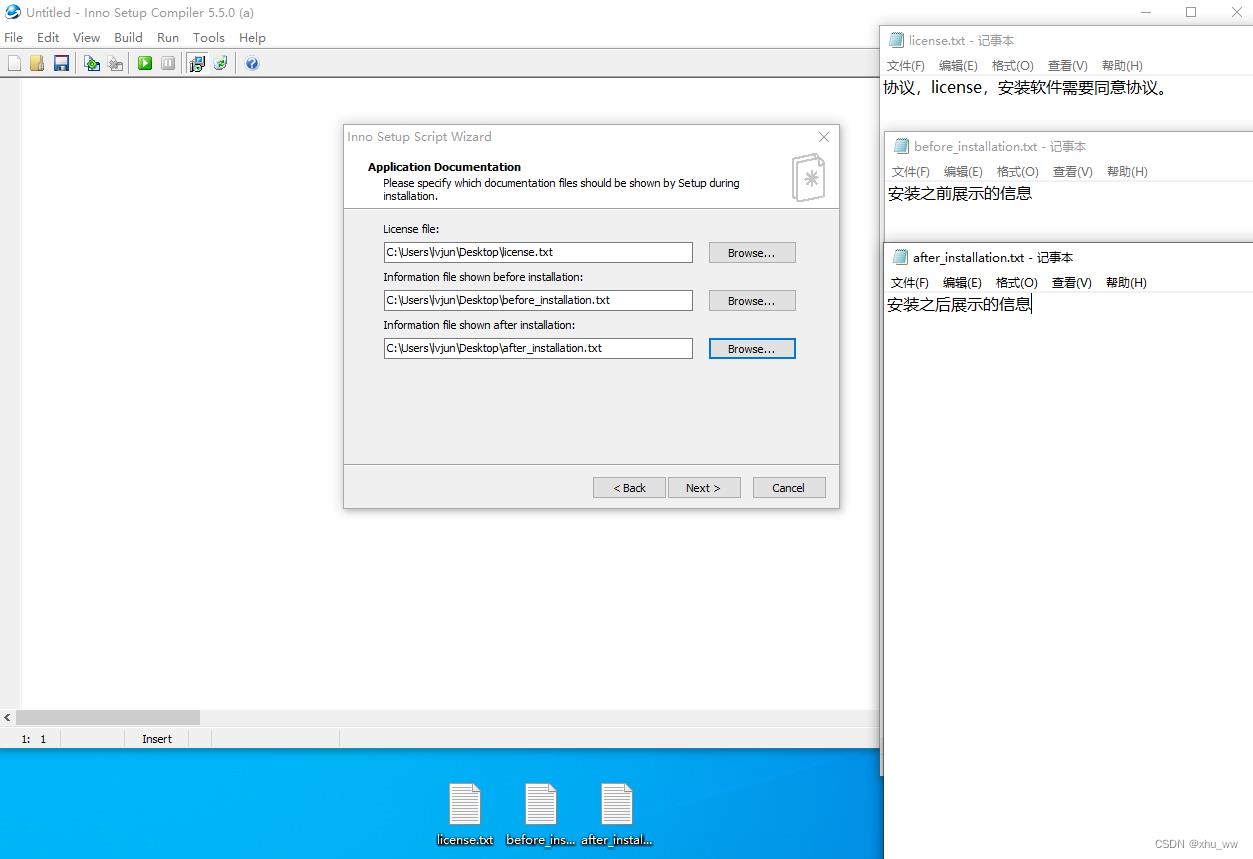
需要注意.txt文件的编码格式,创建文件时默认是
UTF-8,打包安装后会出现乱码,需要将文件格式指定为UTF-8-boom格式。
2.2.5 配置语言、应用图标、安装包文件输出路径等
Inno Setup默认不支持中文,需要进行额外的操作进行配置,本文就不重复了,百度一下很多相关博客。
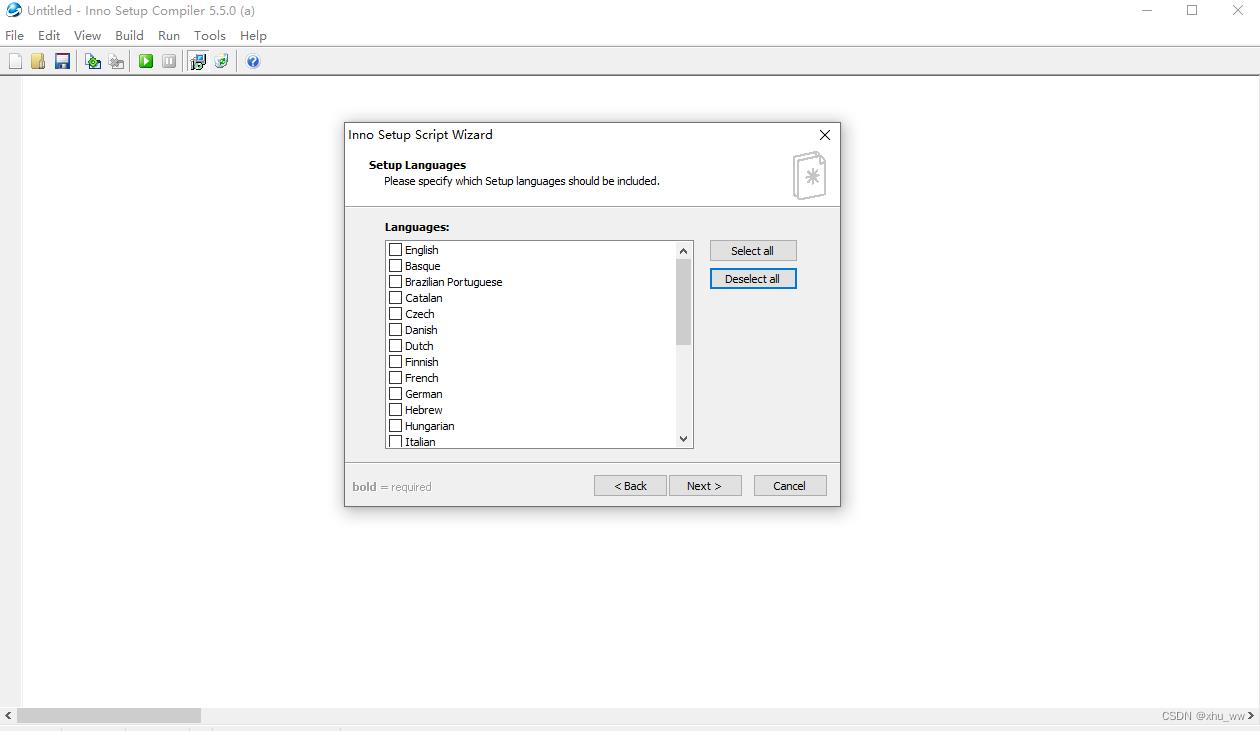
配置安装包导出路径、以及应用图标:
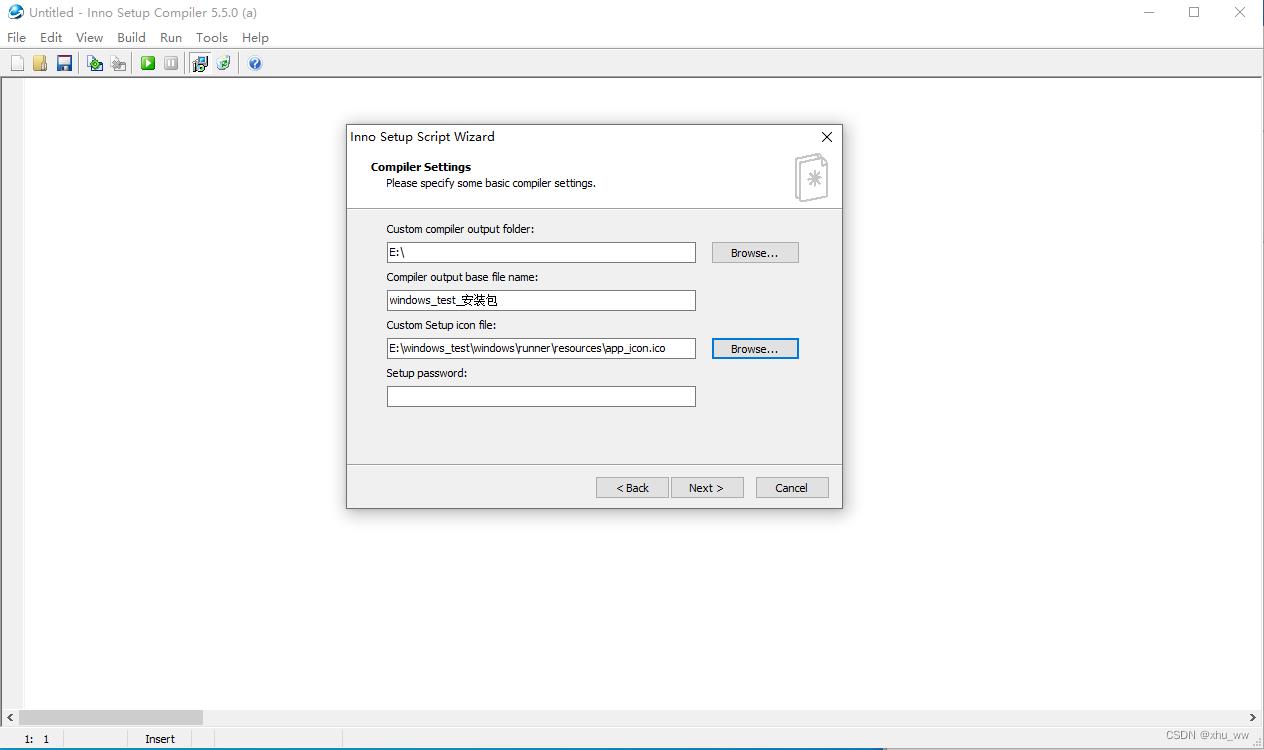
在1.2中图示,默认情况下logo放置是在
~windows\\runner\\resources\\文件下
2.2.6 生成打包代码
经过上述步骤后,在操作几下并保存文件即可看到生成的打包代码。
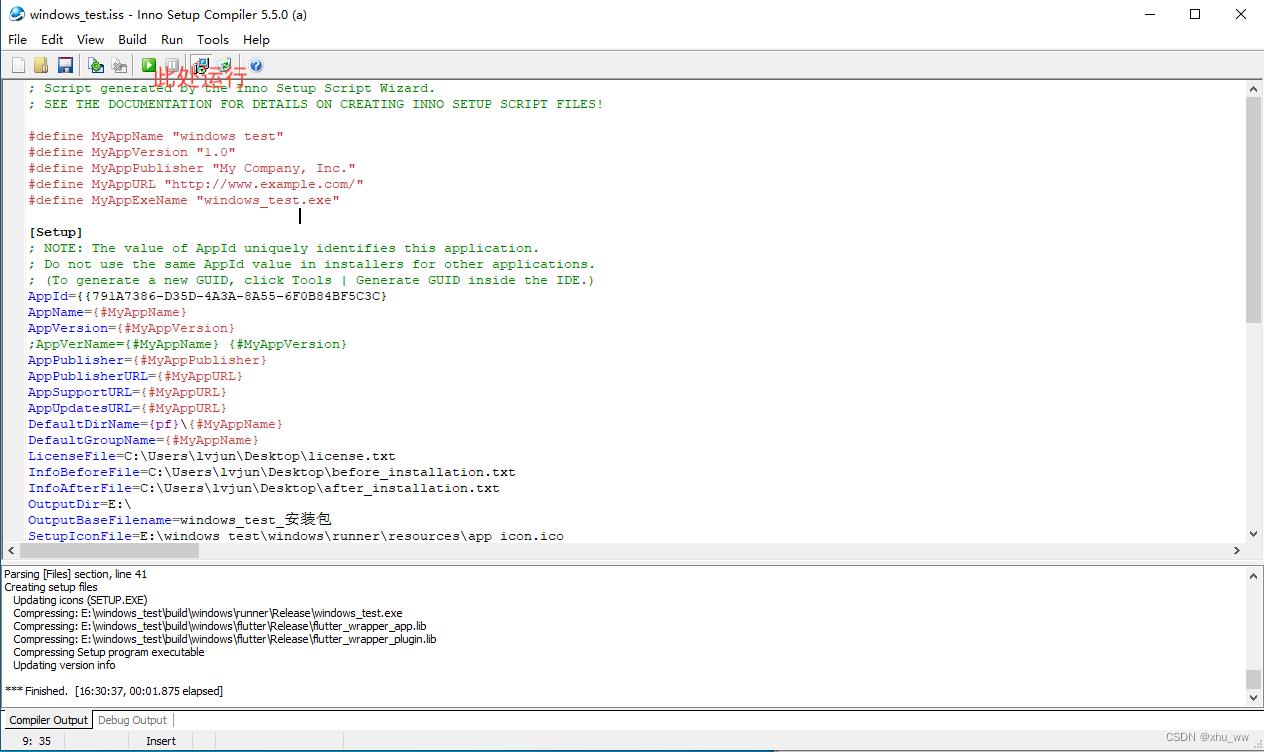
运行即可打包生成 .exe文件安装包,文件输出路径由步骤2.2.5中指定。
代码示例如下:
; Script generated by the Inno Setup Script Wizard.
; SEE THE DOCUMENTATION FOR DETAILS ON CREATING INNO SETUP SCRIPT FILES!
#define MyAppName "windows test"
#define MyAppVersion "1.0"
#define MyAppPublisher "My Company, Inc."
#define MyAppURL "http://www.example.com/"
#define MyAppExeName "windows_test.exe"
[Setup]
; NOTE: The value of AppId uniquely identifies this application.
; Do not use the same AppId value in installers for other applications.
; (To generate a new GUID, click Tools | Generate GUID inside the IDE.)
AppId=791A7386-D35D-4A3A-8A55-6F0B84BF5C3C
AppName=#MyAppName
AppVersion=#MyAppVersion
;AppVerName=#MyAppName #MyAppVersion
AppPublisher=#MyAppPublisher
AppPublisherURL=#MyAppURL
AppSupportURL=#MyAppURL
AppUpdatesURL=#MyAppURL
DefaultDirName=pf\\#MyAppName
DefaultGroupName=#MyAppName
LicenseFile=C:\\Users\\lvjun\\Desktop\\license.txt
InfoBeforeFile=C:\\Users\\lvjun\\Desktop\\before_installation.txt
InfoAfterFile=C:\\Users\\lvjun\\Desktop\\after_installation.txt
OutputDir=E:\\
OutputBaseFilename=windows_test_安装包
SetupIconFile=E:\\windows_test\\windows\\runner\\resources\\app_icon.ico
Compression=lzma
SolidCompression=yes
[Languages]
Name: "english"; MessagesFile: "compiler:Default.isl"
[Tasks]
Name: "desktopicon"; Description: "cm:CreateDesktopIcon"; GroupDescription: "cm:AdditionalIcons"; Flags: unchecked
[Files]
Source: "E:\\windows_test\\build\\windows\\runner\\Release\\windows_test.exe"; DestDir: "app"; Flags: ignoreversion
Source: "E:\\windows_test\\build\\windows\\runner\\Release\\*"; DestDir: "app"; Flags: ignoreversion recursesubdirs createallsubdirs
; NOTE: Don't use "Flags: ignoreversion" on any shared system files
[Icons]
Name: "group\\#MyAppName"; Filename: "app\\#MyAppExeName"
Name: "group\\cm:ProgramOnTheWeb,#MyAppName"; Filename: "#MyAppURL"
Name: "group\\cm:UninstallProgram,#MyAppName"; Filename: "uninstallexe"
Name: "commondesktop\\#MyAppName"; Filename: "app\\#MyAppExeName"; Tasks: desktopicon
[Run]
Filename: "app\\#MyAppExeName"; Description: "cm:LaunchProgram,#StringChange(MyAppName, '&', '&&')"; Flags: nowait postinstall skipifsilent
2.3 安装包安装效果图
安装协议
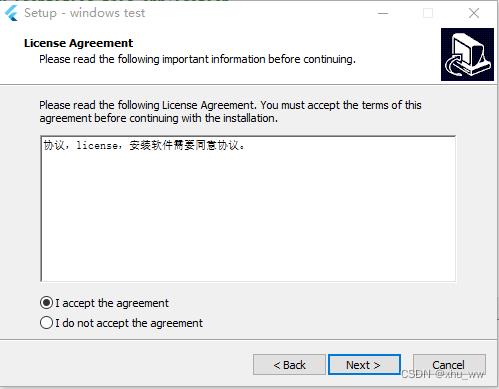
安装完成后在菜单中运行
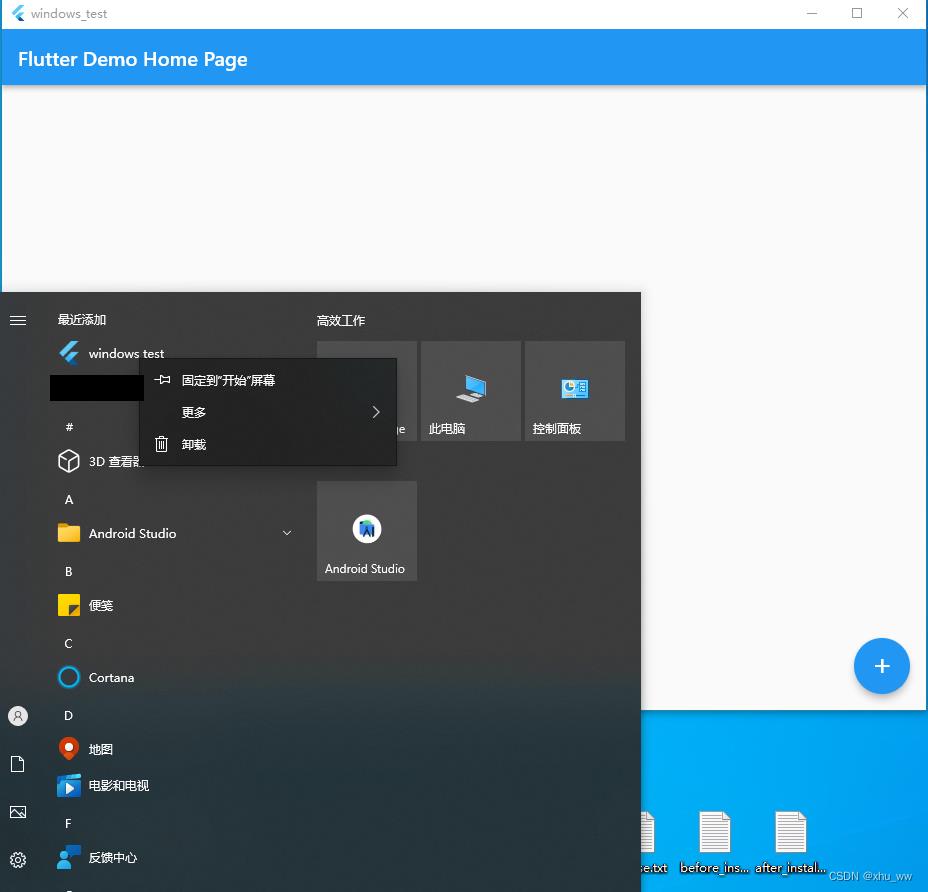
3 常见问题
3.1 安装包安装协议、说明文字中文出现乱码
在2.2.4 配置安装协议、安装前介绍、安装后描述内容已有介绍,此处在重复说明一下。

描述文件.txt的编码格式创建时默认是
UTF-8,打包安装后会出现乱码,需要将文件格式指定为UTF-8-boom格式。
3.2 找不到flutter_windows.dll, 无法继续运行代码
打包完成,安装完成后,启动应用出现报错。提示:找不到flutter_windows.dll, 无法继续运行代码
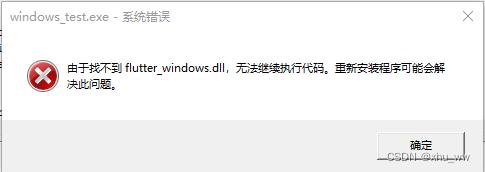
这是打包时未将资源文件以及其它.dll文件打包进去。在 2.2.3 设置打包的可执行文件、资源文件中也提过。
需要在
Other application files:下,点击Add folder,添加~\\build\\windows\\runner\\Release\\*文件夹,确保其它资源文件能打入安装包中。
对应的代码为:
[Files]
Source: "E:\\windows_test\\build\\windows\\runner\\Release\\windows_test.exe"; DestDir: "app"; Flags: ignoreversion
Source: "E:\\windows_test\\build\\windows\\runner\\Release\\*"; DestDir: "app"; Flags: ignoreversion recursesubdirs createallsubdirs
; NOTE: Don't use "Flags: ignoreversion" on any shared system files
Flutter windows 文档
https://docs.flutter.dev/deployment/windows#updating-the-apps-version-number
https://docs.flutter.dev/development/platform-integration/windows/building
以上是关于inno setup打包的安装文件更换位置后图标改变了的主要内容,如果未能解决你的问题,请参考以下文章
Flutter桌面开发 — Windows App打包以及使用Inno Setup生成.exe文件安装包
Inno Setup打包软件怎么把安装路径改为直接安装到D盘